- Ako se Windows 11 ne ažurira nakon ponovnog pokretanja, možete pokušati pokrenuti alat za rješavanje problema iz postavki.
- Alternativno, pokrenite skeniranje sistemskih datoteka da popravite i zamijenite sve oštećene datoteke.
- Ali prije bilo čega od gore navedenog, provjerite imate li dovoljno prostora na disku.
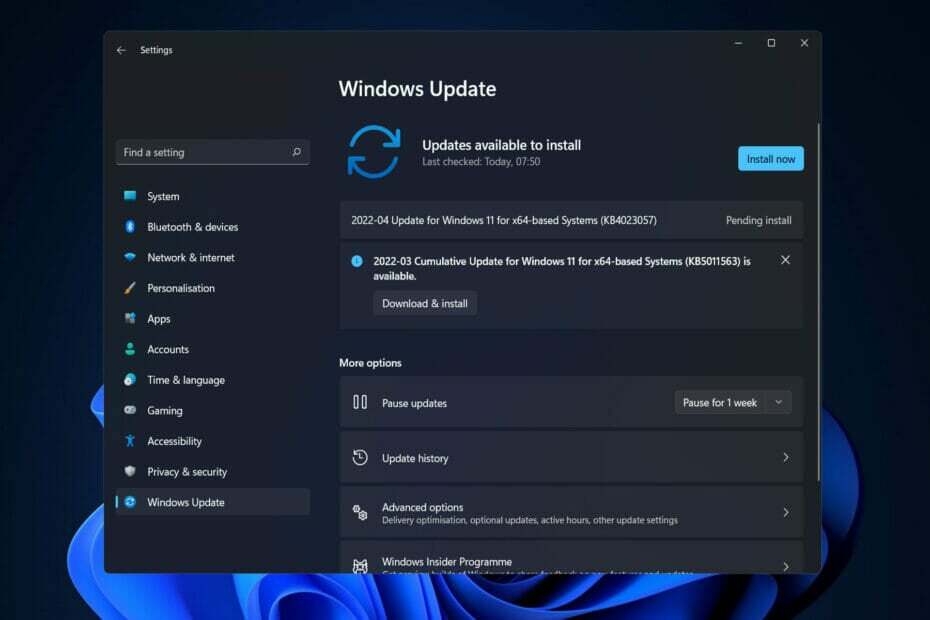
xINSTALIRAJTE KLIKOM NA DATOTEKU ZA PREUZIMANJE
Ovaj softver će održavati vaše drajvere u radu i tako vas čuvati od uobičajenih računalnih pogrešaka i kvara hardvera. Provjerite sve svoje upravljačke programe sada u 3 jednostavna koraka:
- Preuzmite DriverFix (provjerena datoteka za preuzimanje).
- Klik Započni skeniranje pronaći sve problematične upravljačke programe.
- Klik Ažurirajte upravljačke programe kako biste dobili nove verzije i izbjegli kvarove sustava.
- DriverFix je preuzeo 0 čitatelji ovog mjeseca.
Microsoft redovito objavljuje ažuriranja za Windows i ključna su za sigurnost vašeg računala. Stoga ćemo vam pokazati kako popraviti da se Windows 11 ne ažurira nakon pogreške ponovnog pokretanja.
Preporučuje se da napravite sigurnosnu kopiju svojih osobnih podataka prije nego što nastavite s rješenjima kako biste bili sigurni da nećete ništa izgubiti greškom.
Različiti čimbenici mogu doprinijeti problemu ne ažuriranja nakon ponovnog pokretanja, u rasponu od tromog interneta vezu i antivirusni softver treće strane na nedostatak dostupnog prostora na disku, oštećene datoteke ažuriranja ili upravljački program problema.
Slijedite dalje jer ćemo prvo vidjeti zašto je važno redovito ažurirati svoj operativni sustav, a zatim skočite na popis rješenja za Windows 11 koji se ne ažurira nakon pogreške ponovnog pokretanja. Nastavite s nama!
Zašto bih trebao ažurirati svoj OS?
Vjerojatno ste navikli vidjeti one male skočne prozore koji vam govore da do sada ažurirate svoj OS. Ova obavijest označava da su dostupna ažuriranja softvera za vaše računalo, prijenosno računalo, tablet ili pametni telefon.
Ažuriranje vašeg softvera i OS-a ima brojne prednosti. Sve se svodi na prilagodbu. Identificiranje i uklanjanje računalnih grešaka, kao i popravljanje otkrivenih sigurnosnih problema, primjeri su takvih dužnosti.
Sigurnosni nedostaci, također poznati kao softverske ranjivosti, privlačni su hakerima jer im omogućuju pristup sustavu. Hakeri mogu iskoristiti tu slabost pisanjem koda koji posebno cilja na nedostatke.
Savjet stručnjaka: Neki problemi s računalom teško se rješavaju, pogotovo kada su u pitanju oštećena spremišta ili nedostajuće Windows datoteke. Ako imate problema s ispravljanjem pogreške, vaš sustav je možda djelomično pokvaren. Preporučujemo da instalirate Restoro, alat koji će skenirati vaš stroj i utvrditi u čemu je greška.
Kliknite ovdje za preuzimanje i početak popravljanja.
Kada posjetite zlonamjernu web stranicu, pročitate ugroženu e-poštu ili reproducirate zaražene medije, eksploatacija može zaraziti vaš stroj bez vašeg znanja ili dogovora.
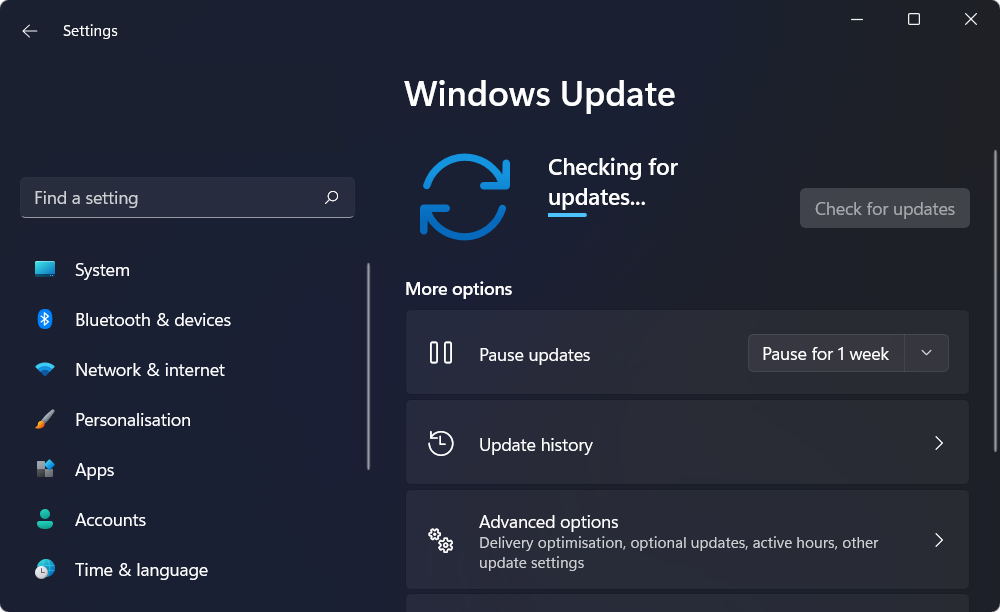
Što se događa nakon toga? Zlonamjerni softver može se koristiti za krađu podataka s vašeg uređaja ili dopustiti napadaču da preuzme kontrolu nad vašim računalom i šifrira podatke u vašim datotekama. Na svojim uređajima najvjerojatnije imate velik broj papira i osobnih podataka.
Vaši osobni podaci, koji mogu varirati od e-pošte do brojeva bankovnih računa, zanimljivi su kibernetičkim kriminalcima.
To znači da ga mogu koristiti za počinjenje zločina u vaše ime ili ga prodati na mračnom webu kako bi drugima omogućili da to čine u vašem identitetu.
Moguće je da ćete morati platiti otkupninu da biste dobili svoj ključ za šifriranje natrag. Također možete platiti otkupninu, a onda nećete dobiti svoj novac natrag.
Cyber sigurnost se uvelike odnosi na vas, ali postoje i neki drugi pojedinci o kojima treba razmišljati. Prijeti vam opasnost od distribucije virusa svojim prijateljima, obitelji i poslovnim kontaktima ako se vaš uređaj zarazi virusom. Kao rezultat toga, ključno je da svoj softver i OS održavate ažurnim.
Kako mogu popraviti Windows 11 koji se ne ažurira nakon ponovnog pokretanja?
1. Pokrenite alat za rješavanje problema Windows Update
- Držite Windows tipka + ja i idite na Sustav s lijeve ploče nakon čega slijedi Rješavanje problema.
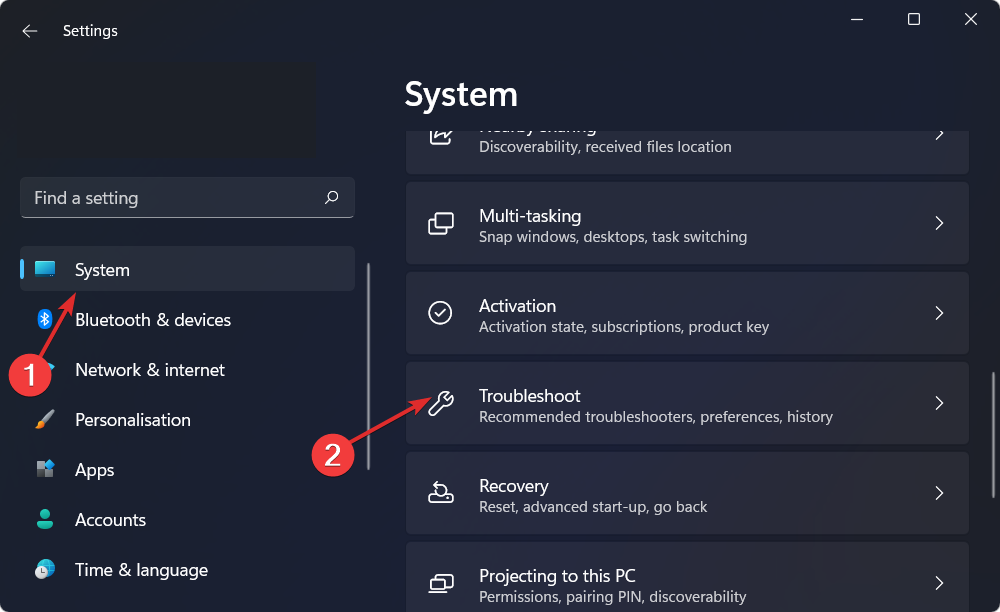
- Nakon što ste unutar Rješavanje problema izborniku, kliknite na Drugi alati za rješavanje problema opciju kako biste pronašli više alata za rješavanje problema.
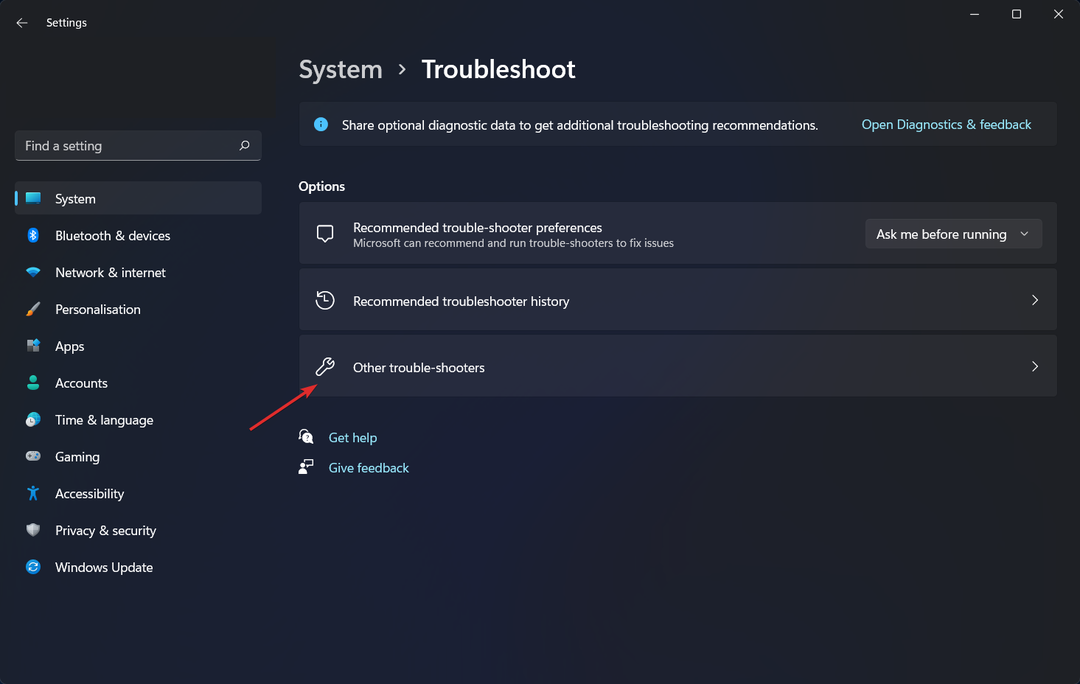
- Pomičite se prema dolje dok ne pronađete Windows Update alat za rješavanje problema i kliknite Trčanje pored njega.

2. Oslobodite prostor na disku
- Otvoren File Explorer i kliknite na Ovo računalo.
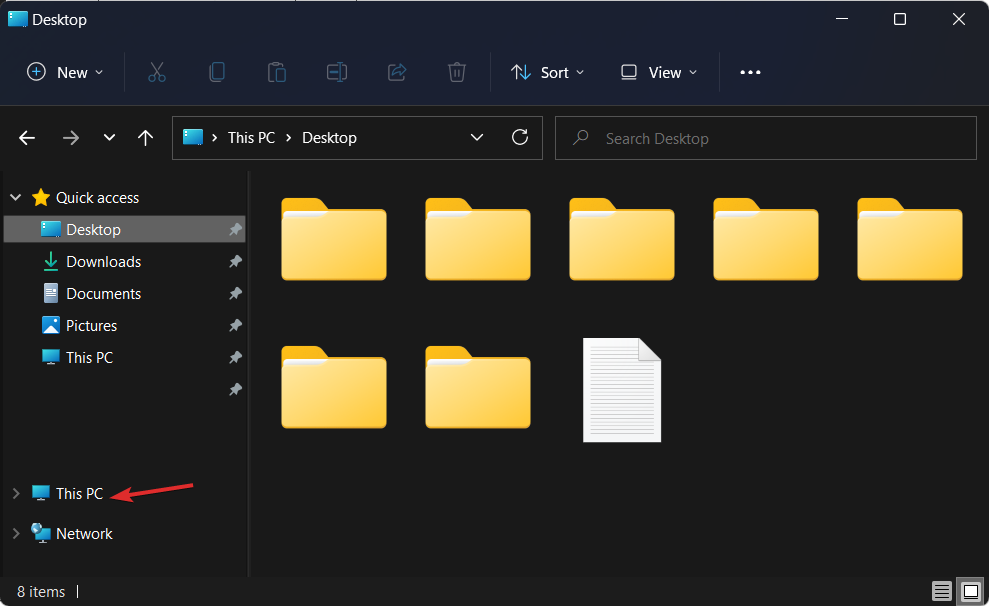
- Sada provjerite je li pogon na koji ste postavili za instaliranje ažuriranja sustava Windows pun. Ako jest, pokušajte proći kroz njega i izbrisati suvišne podatke.
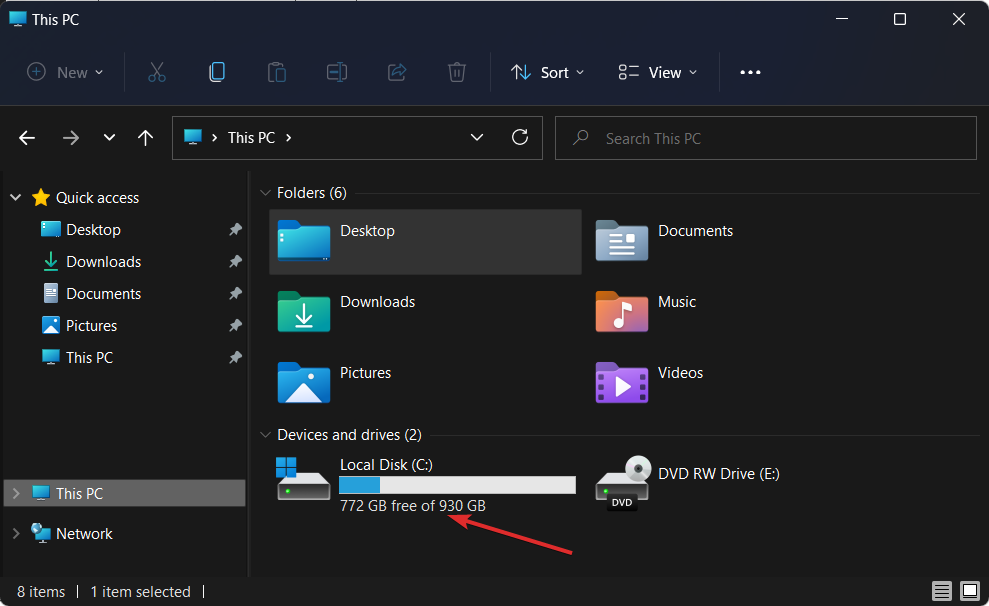
3. Ažurirajte svoje upravljačke programe
DriverFix je lagani softver koji ažurira, popravlja i zamjenjuje sve upravljačke programe uređaja koje je potrebno riješiti. Pogodan je za one koji ne žele trošiti vrijeme na pregled svojih upravljačkih programa ili na rješavanje pogrešaka povezanih s upravljačkim programima.
Razne pogreške posljedica su neispravnog upravljačkog programa. Kada je to slučaj, možda ćete morati potpuno ažurirati ili ponovno instalirati ovu specifičnu komponentu. Budući da proces nije jednostavan za dovršetak, preporučujemo korištenje automatiziranog alata za posao. Evo kako to učiniti:
- Preuzmite i instalirajte DriverFix.
- Pokrenite aplikaciju.
- Pričekajte da softver otkrije sve vaše neispravne upravljačke programe.
- Sada će vam se prikazati popis svih upravljačkih programa koji imaju probleme, a vi samo trebate odabrati one koje biste željeli popraviti.
- Pričekajte da DriverFix preuzme i instalira najnovije upravljačke programe.
- Ponovno pokrenite svoje računalo kako bi promjene stupile na snagu.

DriverFix
Zaštitite svoj Windows od bilo koje vrste pogrešaka uzrokovanih oštećenim upravljačkim programima tako da već danas instalirate i koristite DriverFix!
Posjetite web stranicu
Odricanje od odgovornosti: ovaj program treba nadograditi s besplatne verzije kako bi se izvršile neke specifične radnje.
4. Onemogućite svoj antivirusni program
- Proširite ikone na programskoj traci s desne strane i desnom tipkom miša kliknite onu antivirusnu. Odaberite Avast kontrola štitova slijedi Onemogućite na 10 minuta.

- U slučaju da koristite neki drugi antivirusni softver, koraci su slični za njegovo privremeno onemogućavanje.

Ako je problem nestao, vjerojatno je vaš antivirusni softver izvor problema. Da biste osigurali svoj stroj i izbjegli buduće pogreške povezane s antivirusnim programima, trebali biste pokušajte koristiti drugi odgovarajući antivirusni alat za Windows 11.
- Antivirus za Windows i macOS uređaje | ESET
- 5+ najboljih besplatnih antivirusnih aplikacija za Windows 11
- 5+ najboljih antivirusnih programa kompatibilnih sa sustavom Windows 10/11
5. Pokrenite SFC skeniranje
- Otvoren Naredbeni redak kao administrator upisivanjem cmd unutar Funkcija pretraživanja sustava Windows i desnim klikom na njega.

- Sada upišite ili zalijepite sljedeću naredbu i pritisnite Unesi:
sfc /scannow
Ovo je pet rješenja koja možete primijeniti kako biste popravili problem sa sustavom Windows 11 koji se ne ažurira nakon ponovnog pokretanja. Međutim, u slučaju da trebate dodatnu pomoć, pogledajte naš post o tome što učiniti ako Windows Update ne radi.
Je li vam ovaj vodič bio koristan? Kako bismo poboljšali naše buduće postove, ostavite nam komentar u odjeljku ispod i recite nam što mislite. Hvala na čitanju!
 Još uvijek imate problema?Popravite ih ovim alatom:
Još uvijek imate problema?Popravite ih ovim alatom:
- Preuzmite ovaj alat za popravak računala ocijenjeno Sjajno na TrustPilot.com (preuzimanje počinje na ovoj stranici).
- Klik Započni skeniranje kako biste pronašli probleme sa sustavom Windows koji bi mogli uzrokovati probleme s računalom.
- Klik Popravi sve za rješavanje problema s patentiranim tehnologijama (Ekskluzivni popust za naše čitatelje).
Restoro je preuzeo 0 čitatelji ovog mjeseca.

![Ažuriranja za sustav Windows 10 na čekanju za instalaciju? Popravite ih odmah [BRZI VODIČ]](/f/be52e5e4c19ab415a485b1abd119a4d2.jpg?width=300&height=460)
